RTX 2080 Tiの登場から3ヶ月近くが経過して、ようやくドスパラからRTX 2080 Tiを2枚搭載したNVLink SLIモデル「GALLERIA ZZ-SLI」が登場。ドスパラ史上、最強のゲーミング性能を誇るであろう「ZZ-SLI」の実力を、本記事では徹底検証する。
GALLERIA ZZ-SLIのスペックと概要

| GALLERIA ZZ-SLI | ||
|---|---|---|
| スペック | 標準仕様 | 推奨カスタマイズ |
| CPU | Core i9 9900K | – |
| 冷却 | 静音パックまんぞくコース | グリス:Thermal Grizzly製グリス |
| ※120mm中型空冷ファン | – | |
| グラボ | RTX 2080 Ti 2-way SLI※2スロット占有の内排気モデル採用 | – |
| メモリ | DDR4-2666 16GB x2 | – |
| マザーボード | Intel Z390搭載 ATX規格 | – |
| SSD | NVMe 500GB | – |
| HDD | 3TB | – |
| ドライブ | DVDドライブ | – |
| 電源 | 1000W 静音電源Corsair RM1000x / 80+ Gold認証 | – |
| OS | Windows 10 Home 64bit | – |
| 保証 | 1年間 / 持込修理保証 | – |
| 参考価格 | 599980円(税抜き)最新価格をチェックする | |
「ZZ-SLI」は、ドスパラのGALLERIAシリーズで入手可能な中では、現時点で最高峰のスペックを持つゲーミングマシンです。
最高のゲーミングCPU「Core i9 9900K」を、グラボはゲーミング向けGPUでは最強の「GeForce RTX 2080 Ti」を2枚搭載している。メモリはゲーム用には十分過ぎる32 GB入っている。
価格は約60万円と極めて高額だが、最強クラスの性能を求める時点でコスパなんてあって無いようなものなので、それほど気にするポイントではない。
では、GALLERIA ZZ-SLIの実機レビューに参ります。以下に目次をまとめておいたので、気になるところだけ読んでも構わないよ。
GALLERIA ZZ-SLIを実機レビュー
開封 & 付属品をチェック

普段のガレリアと違って、一回り大きいダンボールが届いた。重量も半端ないので、持ち運びは骨が折れそうになった。

梱包はこんな感じで、ガレリアZZ-SLI本体をフィルムを覆い被せ、10cm厚の分厚い梱包材で上下から挟んでいる。必要十分な梱包です。

全部開封すると、内容物はこの通り。付属品は、
- GALLERIA専用キーボード
- GALLERIA専用マウス
- 電源ケーブル
- 各種ドライバディスク
以上の4点でした。ちなみに、本機はドスパラからお借りしたサンプル版なので付属品が少ないですが、ドスパラから購入した場合は、

- セットアップガイド(説明書)
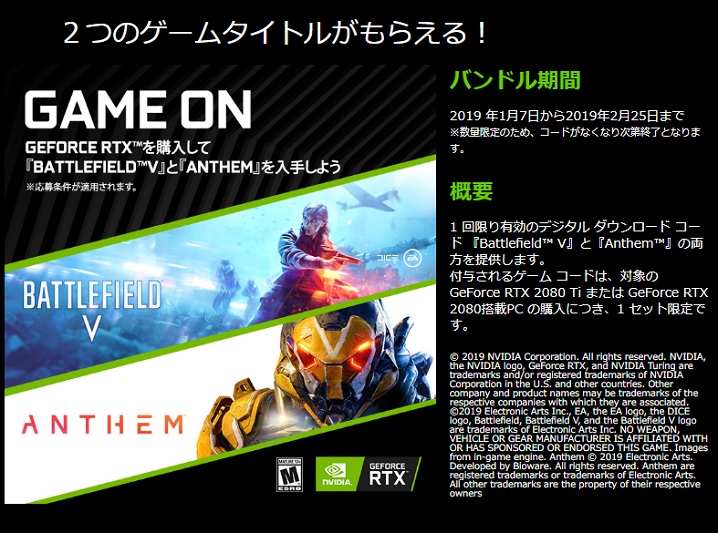
キャンペーン期間は短いですが、ガレリアZZ-SLIにはBattlefield VとANTHEMが利用可能になるゲームコードが付属するとのこと。普通に買うと1.5~1.8万円は掛かるので、非常に美味しい。
などが付属する。なお、セットアップガイド(説明書)は初心者にも分かりやすく書いてあるので、どのケーブルをどこに挿し込めば良いのか、Windowsの初期設定はどうすれば良いのか?
などの基本的なことで迷う心配は無し。なお、もう少し踏み込んだ設定を知りたい方は、筆者の「ゲーミングPCを買ったら最初にするべき初期設定まとめ」をどうぞ。
外観とデザイン

外観をチェック。普通のガレリアと違って、超ハイエンドモデルである「ZZ-SLI」には、有名なPCケースメーカー「In Win」が手がけたらしい「GR One」というゴツくてスタイリッシュなケースが採用されていた。

ガレリアシリーズの中では珍しく、見るからにゲーミングマシンって感じのでゴツイデザインですね。とにかく強そうです。

反対側のサイドパネルには、スリット(通気口)が空けてある。CPUのちょうど真裏に位置する部分で、わずかにCPU周辺を冷えやすくする効果があります。

背面はインターフェイスパネル(リアパネル)から、映像出力端子のスロットまで。すべてマットブラックに塗装されていてクール。安っぽさはどこにも見られない。

背面のインターフェイスパネル(リアパネル)の内容を確認する。
- USB 2.0 x2
- PS/2
- USB 3.1 Gen2(TypeC)
- USB 3.1 Gen2(TypeA)
- HDMI
- Display Port
- USB 3.1 Gen2(TypeA)x2
- USB 3.1 Gen1 x2
- LANポート
- オーディオ入出力
| 端子 | 解説 |
|---|---|
| WiFiアンテナ | WiFiモジュールを取付可能 |
| USB 3.1 Gen1 | 約625 MB/sの速度で転送できるUSBポート |
| USB 3.1 Gen2 TypeA | 約1250 MB/sの速度で転送できるUSBポート |
| USB 3.1 Gen2 TypeC | TypeAと違って、左右対称・小型なポート |
| LANポート | ここにLANケーブルを挿すとネットにつながる |
| オーディオ入出力 | 緑が「出力」で、ピンクが「マイク入力」 |
| PS/2 | 超古いキーボードやマウスを使うための端子 |
| HDMI | 最近のモニターなら大抵はついてる端子 |
| Display Port | 値段が高めのモニターについてる端子 |
| DVI-D | 安物のモニターに多い端子(最近は減ってきた) |
| D-Sub | 安物のモニターで見かける端子(最近は減ってきた) |
USBポートは全部で8個。これだけあれば、まず不足しない余裕がある。しかも、内4つは約1250 MB/sの転送速度を実現する「USB 3.1 Gen2」のポートです。ポータブルSSDを使う場合も不便しない。
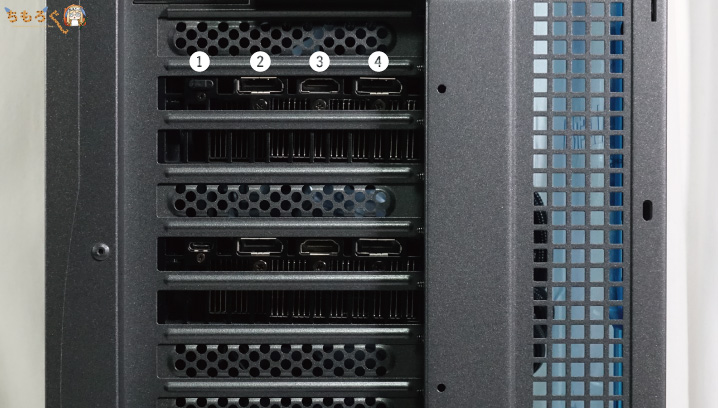
- USB Type-C
- Display Port
- HDMI
- Display Port
グラフィックボード側の端子は「Display Port x2」と「HDMI」の計3つしか無いので、D-SubやDVIが採用されている古いモニターを使う場合は、変換コネクタが必要になるため要注意。
筆者が使っている変換コネクタは無難ですが、Maclab製です。

フロントパネル側のインタフェースパネル(フロントパネル)もチェック。
- SDカードスロット
- 電源ボタン
- ファン制御ボタン
- USB 2.0 x2
- マイク入力
- イヤホン出力
- USB 3.0 x2
USB 2.0だけでなく、USB 3.0も揃えてあるので利便性が高い。ちなみに、3番のファン制御ボタンは「静音」と「ターボ」の2種類あって、ケースファンの回転数を切り替えてくれる機能があります。
「静音(Silence)」にスライドすると回転数が低くなって静かになり、「ターボ(Turbo)」にするとフォォォォーンとケースファンの動作音が大きくなる。基本的には静音モードで良いと思う。

そしてフロントパネルは引っ張るとカンタンに外れる仕様になっている。ここから5.25インチのマウントベイにアクセスできる他、140mmのケースファンを最大2個まで取付可能です(標準で2個装備済み)。

天面は近未来の戦車のような、凹凸のあるフォルムになっています。物置スペースとして使うのは難しい。

天面の左右にスリットが入れてあり、ここからケースファンを使って吸気または排気が可能。今回のガレリアZZ-SLIでは、排気ファンが取り付けてあったので、ここから熱気を吐き出す仕様になる。

なお、天面に取り付けてある、この妙なコネクタ。

めくってみるとSATA用のコネクタでした。要するに、SATA SSDやハードディスクを直接ここに取り付けできるということ。変換ケーブルや変換ケースを使わなくても、ストレージの増設が可能です。

底面には大きなメッシュスリットがあり、PCケース内のエアフローによって冷気が吸い込まれる。

PCケースのフタ(パネル)を固定するネジは、指で回せるようになっていました。プラスドライバーが無くても開封できる親切な仕様です。
中身とパーツをチェック
両側のサイドパネル(フタ)を開けて、ガレリアZZ-SLIの内部コンポーネントをレビューしていく。

開けてみると、中はとても広々としていて余裕があります。配線もかなりスッキリしていて見栄えが良い。

反対側のサイドパネルを開くと、配線がびっしり。裏配線スペースに少し余裕のあるPCケースなので、ほとんどの配線が裏側にこうして収められている。どうりでスッキリしているわけです。

ストレージの配線も、ここからアクセスできる。向こう側からHDDやSSDをスロットに挿し込み、こちら側から配線をつなぐという仕組み。ごく一般的な方式になります。

マウントベイの空き状況はこの通り。光学ドライブやHDD制振ボックスをセットできる「5.25インチベイ」は、3スロット。SSDやHDDをセットできる「3.5インチベイ」は7スロット空いている。

めちゃくちゃ余裕あるマウントベイです。しかもHDD用のマウントベイには140mmのケースファンが取り付けてあるので、HDDの熱を効率よく冷やせる構造。
それだけでなく、5.25も3.5インチベイも、ツールフリーで取り外しが出来る仕様になっているのでメンテナンス性も良好。大型PCケースならではの、余裕ある構造とギミックです。

CPUクーラーは標準で「静音パックまんぞくコース」と名付けられた、Scythe製の120mm中型空冷ファンが採用されています(虎徹Mark II)。非常に高性能というわけではないが、ゲーミング用途には十分な冷却性能を持つ。
そして、CPUクーラーの周辺には、背後に140mmファン、上部に140mmファンが取り付けられている。CPUクーラーの排熱を迅速にケース外へ吐き出せるよう、エアフローが確保されています。

グラフィックボードはASUS製のブロアーファン採用「ASUS Turbo RTX 2080 Ti」を2枚装備する。2枚を接続するNVLinkブリッジも、同じくASUS製の3スロット仕様のブリッジが使われている。
ブロアーファン(外排気)は普通のグラボと比較して冷えにくいが、グラボを空冷で2枚使う場合は「正しい」選択です。普通のグラボは自分の周辺に熱を垂れ流しにする仕様になっている。
だから、すぐ真下にグラボがあると、全く冷えなくなって熱暴走を起こしやすい。一方、熱をPCケースの外側へほとんど排気してしまうブロアーファン仕様のグラボは、2枚重ねても比較的冷えやすいです。
よって外排気のグラボを2枚採用するというガレリアのパーツ選定は、コストを抑えた選択肢の中では、非常に合理的(※コスト度外視なら水冷化がベストですが)。

ASUS Turboは電源を入れると、スラッシュの部分が控えめに光って上品なデザイン。


マザーボードは「ASUS ROG STRIX Z390-F GAMING」という、ミドルクラスの製品を採用。先鋭的でソリッドなヒートシンクデザインと、RGB LEDで光る機能を搭載するオシャレなマザーボードです。

メモリスロットは全部で4本あり、既に16 GBのメモリ(Samsung純正モジュールで信頼性は抜群に良いメモリ)が2枚刺さっている。あと2本空いているので、最大で64 GBまで増設できます。

Z390-F GAMINGは、ATX規格のマザーボードなので拡張性も良好。
- PCI Express x1
- PCI Express x16(グラボで使用済み)
- PCI Express x1(グラボで使用済み)
- PCI Express x16(グラボで使用済み)
- PCI Express x1(グラボで使用済み)
- PCI Express x16
- M.2ソケット
- M.2ソケット(SSDで使用済み)
- SATA 3.0(空き3本)
十分ですね。
| スロット | 解説 |
|---|---|
| PCI Express x16 | グラフィックボードや高性能なLANカードを増設できる |
| PCI Express x8 | ローエンドなグラボや高性能なLANカードを増設できる |
| PCI Express x4 | LANカードやサウンドカードを増設できる |
| PCI Express x1 | 主にサウンドカードやキャプチャカードの増設に使う |
| PCI スロット | ものすごく古い拡張カードなら出番があるかも…(化石) |
| M.2 ソケット | M.2規格の小型SSDやWiFiモジュールを増設できる |
| SATA 3.0 | 主にSATA規格のHDD / SSD / 光学ドライブの増設に使う |

M.2スロットのヒートシンクを外すと、中には「Samsung 970 EVO」が挿し込み済み。超高速SSDだが、発熱が大きいのがデメリット。だからこうしてヒートシンクを付けてくれるのは、素直に嬉しい親切仕様。

電源ユニットはCorsair製の「RM1000x」を採用。この電源ユニットは品質こそ「中の上」だが、ファンの回転制御に難ありなのが惜しい。
幸い、GALLERIA ZZ-SLIは消費電力が大きい(600~800W)ため、ファンが回って適切に冷却してくれるから大きな問題にはならない。
なお、RM1000xの取得認証は80 PLUS(Gold)だけでなく、更に厳しい認証のETA「Aランク」も取得済み。加えて静音を証明する認証のLAMBDA「Aランク」も獲得している。性能はかなり高い。
RTX 2080 Tiというハイエンドなグラボを2枚も使うような構成なら、動作上の問題はない。逆にグラボ1枚だけなど、消費電力が低い使い方では微妙な電源ユニットとなる。
※認証レポート : Evaluation Report – Corsair RM1000x
ゲーミング性能を徹底検証

外観 & 中身チェックの次は、ガレリアZZ-SLIがゲーミングPCとしてどれくらい仕事を果たせるのか。「ちもろぐ」では定番ベンチマークだけでなく、実際にゲームを動かして動作検証を行います。
- 定番ベンチマークに加えて
- 実際にゲーミングの実測検証を行う
直感的に性能が分かりやすいように、実際にゲームを動かしてどれくらいの平均フレームレートを出せるのかを確認していく。ベンチの点数より、平均fpsの方がずっと重要です。
では、まずは定番ベンチマークから行きます。
定番ベンチマーク
最強です。3DMarkはFire Strike、Time Spyともに上位1%の性能でした。4Kゲーミング向けのベンチマークも圧倒しており、ZZ-SLIで求められる4Kゲーミング性能が極めて高いことを示しています。


フルHDゲーミングのfpsを実測
残念ながら、RTX 2080 Tiの2枚挿しは、フルHD画質においては驚くほど効果がありません。それどころか平均値で見ると、RTX 2080 Ti単体よりも劣る。
よって、フルHDゲーミングが目的の場合は「GALLERIA ZZ」を検討してください。「ZZ-SLI」は完全に4Kゲーミング向けのマシンであり、それ以下の解像度で遊ぶには選択肢として弱いです。
4Kゲーミングのfpsを実測
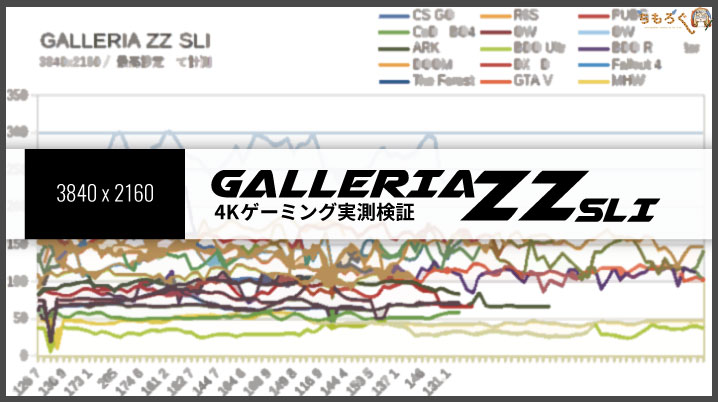
GALLERIA ZZ-SLI / 4Kゲーミング
平均100fps超平均60fps以上平均60fps未満
単体だと平均70 fpsくらいが良いところでしたが、2枚挿しにすることでようやく平均100 fpsを突破することに成功。ただ、ゲームによっては2枚挿し(NVLink SLI)が上手く機能していないことも。
今回検証した中では、NieR : Automata、Monster Hunter World、The Forest、Resident Evil 2はSLIが全く機能していません。ここが複数のグラボを使う場合の難しいところです。
だが、対応していないわけではない。「SLIは対応してないゲームがあるからダメだよ。」と言う人は少なくないが、実際のところ対応してないゲームは無い。
大抵の場合は単に設定ミスだったりする。そしてその設定は驚くほどカンタンに変更できるし、既に機能しているSLIをもっと機能するように改善することすら可能です。
せっかくグラボが2枚入っているマシンをフルに活用するなら、Inspectorの使い方ガイドを読んでおくことをオススメします。


CPU性能とコンテンツ作成能力
Core i9 9900Kの性能は圧倒的。4.7 GHzという高速クロックで8コア16スレッドが動作するため、幅広い用途やアプリを爆速にこなすことが可能です。
| エンコード速度の比較 | 処理速度(単位:平均fps) |
|---|---|
| ガレリアZZ(レビュー記事より) | 117.85 fps |
| ガレリアZZ-SLI | 113.47 fps |
| Ryzen 7 2700X(自作PCより) | 95.23 fps |
| i630PA2-SP-DL(レビューより) | 87.60 fps |
| ガレリアXV(レビュー記事より) | 84.21 fps |
| ガレリアZG(レビュー記事より) | 79.78 fps |
| ガレリアZV(レビュー記事より) | 70.04 fps |
| ガレリアDT(レビュー記事より) | 65.15 fps |
ガレリアZZ-SLIのエンコード速度を、ちもろぐでレビューしてきた歴代のマシンたちと比較してまとめた。現行トップクラスですね。
レンダリング時間「Blender」
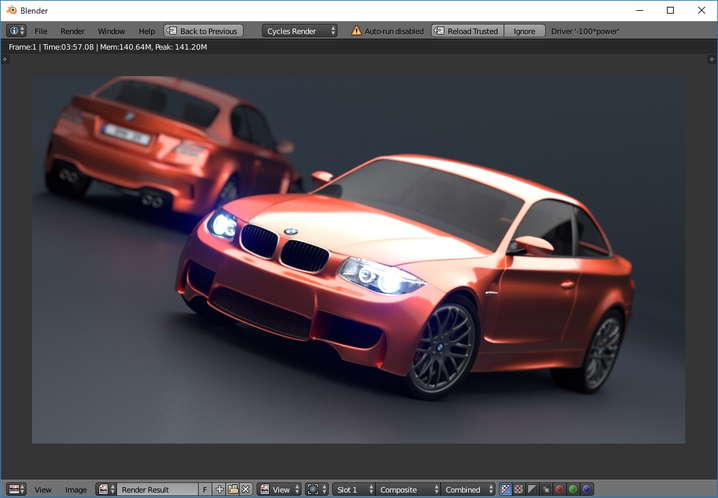
無料で使える有名なレンダリングソフト「Blender」にて、BMWプリセットを読み込んでレンダリングを行い、処理が終わるまでの時間を計測してみた。
- 3分57秒(237秒)
ガレリアZZ-SLIは、熱対策のために高負荷が続くとクロック周波数を落とすセーフティが掛かっている。だからi9 9900Kは本来なら3分台を叩き出すが、ZZ-SLIでは4分近い速度に落ち着いた。
Blenderの処理速度を比較
比較するとこの通り。従来の6コア搭載のマシンより、遥かに高速な処理速度です。
画像編集「Photoshop CC」

クリエイティブなタスク、と言えばやっぱりAdobe系ソフト。その代表格である「Photoshop CC」のテストも行った。バッチファイルを使って実際にPhotoshopを動かして、処理時間からスコア化します。
| マシン | GALLERIA ZZ-SLI | GALLERIA ZZ |
|---|---|---|
| CPU | Core i9 9900K | Core i9 9900K |
| GPU | RTX 2080 Ti x2 | RTX 2080 Ti OC |
| RAM | 32GB | 16GB |
| 総合スコア | 1039.2 | 1017.6 |
| 一般処理のスコア | 102.3 | 97 |
| フィルタ系のスコア | 105.2 | 105.7 |
| Photomergeのスコア | 104.6 | 103.4 |
| GPUスコア | 118.9 | 112.9 |
| テストの詳細結果 | ||
| RAW画像の展開 | 3.6 | 4.08 |
| 500MBへのリサイズ | 1.03 | 1.23 |
| 回転 | 0.84 | 0.9 |
| 自動選択 | 10.72 | 10.78 |
| マスク | 3.08 | 3.27 |
| バケツ | 1.6 | 1.6 |
| グラデーション | 0.31 | 0.31 |
| 塗りつぶし | 9.54 | 11.27 |
| PSD保存 | 8.18 | 7.49 |
| PSD展開 | 2.42 | 2.41 |
| Camera Raw フィルタ | 5.09 | 5.5 |
| レンズ補正フィルター | 14.83 | 15.02 |
| ノイズ除去 | 16.8 | 16.9 |
| スマートシャーペン | 15.64 | 16.33 |
| フィールドぼかし | 13.37 | 13.86 |
| チルトシフトぼかし | 13.02 | 12.9 |
| 虹彩絞りぼかし | 14.14 | 13.99 |
| 広角補正フィルター | 19.7 | 17.89 |
| ゆがみツール(Liquify) | 9.66 | 8.58 |
| Photomerge(2200万画素) | 74.64 | 75.7 |
| Photomerge(4500万画素) | 103.48 | 104.39 |
スコアは1000点を突破した。トップクラスというか、当ブログで過去レビューしてきたGALLERIAの中では、最強のPhotoshop性能を実現しています。
ストレージ性能と詳細
ガレリアZZ-SLIの標準ストレージは「500GB SSD + 3TB HDD」です。搭載されているSSD / HDDの詳しい情報や、その性能を検証する。
SSDは「Samsung 970 EVO」を搭載。一般向けのNVMe SSDでは、ほぼ最高速度を実現しているので、スピードに文句はない。耐久性も極めて高く、品質に疑いはありません。
HDDはSeagate製の3TBモデル。データ保存向けのHDDなので速度はあまり速くないが、データ置き場として不便はしないはず。
エアフロー

サーモグラフィーカメラで「ガレリアZZ-SLI」のエアフローをチェック。フロントパネル下部が冷えていて、CPU周辺は暖かい。

背面から見ると、ブロアーファンのRTX 2080 Tiが怒涛の勢いで熱を排気しています。手で触れると熱風。ブロアーファンはPCケース内部には熱風を出さないので、空冷の2枚挿しに最適です。
内部コンポーネントの温度

CPU周辺にある「VRMフェーズ」の温度は、ゲーミング時におおむね40~42℃ほどで推移していた。ASUS ROG STRIX Z390-F GAMINGは、Core i9を想定した設計になっているので、発熱が少なく安定性に期待できる。

電源ユニット「RM1000x」はゲームを始めるとファンが回り始め、内部温度はかなり落ち着いています。RM1000xのファンは静音性に優れているので、動作音もかなり静かです。
ゲーミング時の動作温度をチェック
普段はFinal Fantasy 15で計測するが、今回はグラフィックボードが2枚ともしっかり機能する「FF14:紅蓮のリベレーター」を実行している時に計測を行った。
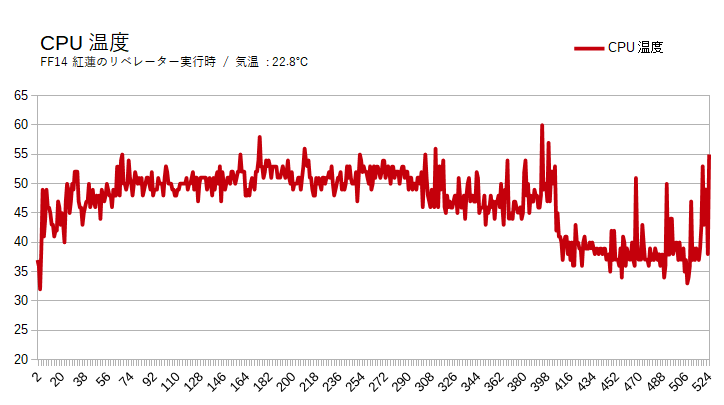
CPU温度は平均49℃で、最大でも60℃に収まった。夏場でも70℃に届くか届かないかぐらいの温度で動作してくれるので、熱の心配は全くない。
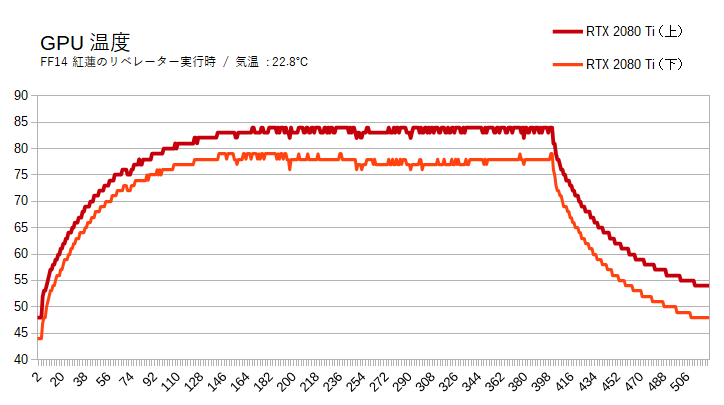
次はグラフィックボードの温度をチェック。見ての通り、2枚挿しは上に位置するグラボが温度高めになって、下のグラボは低くなります。上だと最大84℃、下だと最大79℃に収まりました。
夏場が心配になるが、今回のグラボ「ASUS Turbo」は熱に応じてグラボのクロック周波数を自動調整する仕様になっている。だから夏場になっても、だいたい85℃前後で止まるように動作してくれる。
なお、基本的に2枚挿し(SLI)を行う場合、グラボの冷却は水冷化がベストです。しかし、「ZZ-SLI」はコスト重視しつつSLIを実現するコンセプトなので、水冷ではなく外排気のグラボを2枚使っています。
静音性能を騒音計で検証

騒音レベルを計測して、ガレリアZZ-SLIの動作音をチェックする。
- PC起動前:41.5 dBA(極めて静か)
- アイドル時:44.7 dBA(やや静か)
- ゲーミング時:49.1 dBA(普通)
何もしていない状態だと、静かな動作音です。ゲーミングになると、ブロアーファンのグラボ2枚が「フォーーン」と排気音を出すので、騒音レベルは49 dBA前後とそれなりに大きい水準になった。
ケースパネルを閉じて、1メートルくらい距離を置くと多少マシになりますが、ゲーミングヘッドセットやイヤホンをした方が快適なゲームプレイが望めると思います。
「GALLERIA ZZ-SLI」レビューまとめ

RANK:S
- 最高の4Kゲーミング性能
- 配信にも耐える強力なCPU性能
- メンテナンス性に優れるケース
- 余裕のある拡張性
- 外排気の2枚挿しで抑えられたグラボ温度
- 納期はちょっと遅い
- SLIはゲームによっては設定が必要
- フルHDだとSLIの効果は薄い
「Core i9 9900K + RTX 2080 Ti 2枚」は、現時点では最高峰のゲーミング向けスペック。グラボの2枚挿し(=NVLink SLI)によって、4Kゲーミングを軽々と60 fps以上、ゲームによっては100 fpsすら超えるフレームレートを叩き出せる性能はBTOで入手可能な中では、ほぼ最強の域に達している。
ただし、4K未満の解像度(フルHDやWQHD)では2枚の効率が低下してしまい、価格に見合った性能はほとんど出せなくなるので注意。GALLERIA ZZ-SLIは「4K解像度のゲーミングモニターを使いたい」というニッチでコアなゲーマーにこそオススメです。
以上「ガレリアZZ-SLIを実機レビュー:ドスパラが誇る最強のGALLERIAを検証」でした。
フルHDで最高を目指すならこちら

ガレリアZZ-SLIは「完全に4K向け」なので、フルHDやWQHDのゲーミングモニターでゲームをしたい人は、「ガレリアZZ」が圧倒的におすすめです。



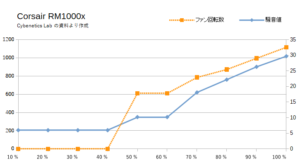
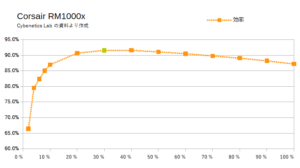
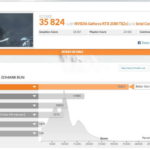
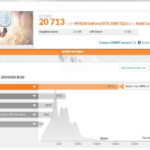

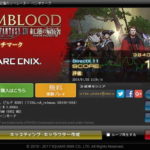










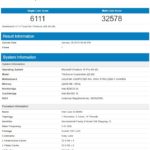
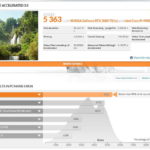
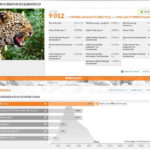
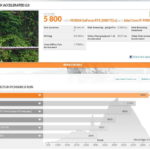
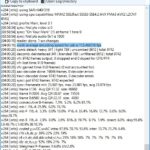
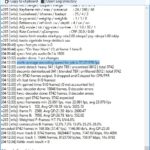

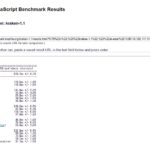
















 おすすめゲーミングPC:7選
おすすめゲーミングPC:7選 ゲーミングモニターおすすめ:7選
ゲーミングモニターおすすめ:7選 【PS5】おすすめゲーミングモニター
【PS5】おすすめゲーミングモニター NEXTGEAR 7800X3Dの実機レビュー
NEXTGEAR 7800X3Dの実機レビュー LEVEL∞の実機レビュー
LEVEL∞の実機レビュー GALLERIAの実機レビュー
GALLERIAの実機レビュー 【予算10万円】自作PCプラン解説
【予算10万円】自作PCプラン解説 おすすめグラボ:7選
おすすめグラボ:7選 おすすめのSSD:10選
おすすめのSSD:10選 おすすめの電源ユニット10選
おすすめの電源ユニット10選

 「ドスパラ」でおすすめなゲーミングPC
「ドスパラ」でおすすめなゲーミングPC

 やかもちのTwitterアカ
やかもちのTwitterアカ



4kで軽々100fps越えですか…10年後には8kで100fps越えマシンとか出るのかな…?技術の進歩は目まぐるしいですね。
2枚使ってるので設定に依存する部分は多いですが、グラボの進化はCPUと比較してなかなか速いですよね。
CPU性能とコンテンツ作成能力
ガレリアZZ-SLIには6コア搭載のCPU「Core i7 8700」が搭載されている
Core i7 8700?
各種ポートの機能
しかも、内4つは約1 GB/sの転送速度を実現する「USB 3.1 Gen2」のポートです。
約1 GB/s?
修正しました。
う~ん ここまで高スペックならマザボやメモリ、CPUファン、ケースファンにも拘りたい(;^ω^)
若者は60万なんて出せないしおじさんは4k100fpsでも目が衰えてくし誰が買うんだろうコレって思ったけど、高級時計みたいなもんで買う人はなんとなく買っちゃうんだろうなあ
フロントパネル側のインタフェースパネルですが①SDカードスロットではなく左側:アクセスランプ、右側の凹:リセットボタンです。
フロントパネル側のインタフェースパネルで①SDカードスロットとなっていますが正しくは向かって左側がアクセスランプ、右側の凹部がリセットボタンです。
GALLERIA ZZをカスタムでケースをGR Oneにして買った後「MSI GeForce RTX NVLink GPU BRIDGE 3-slot RTX 20シリーズ用 ブリッジアダプター CB1731」と「MSI GeForce RTX 2080 Ti GAMING X TRIO グラフィックスボード VD6722」を付け足してみたんですけどNVLINKを認識しないんですよね…。
Palit製のrtx2080tiと合わせたのがあかんかったんかな…。
ぼくはPalit Gaming OC ProとMSI Gaming X Trioで、RTX 2080 TiのNVLink SLIを確認しています。ただ、RTX 2080 Tiにはコアが2種類あって、コアの種類が違うとSLIを有効化できなかったです。
メーカー違いで揃える場合は、なるべくオーバークロックモデルを選ぶか、やはり同じ製品で揃えるのが安全ですね。
ああ、なるほど。よく確認したらGALLERIA ZZに付いていた構成表の型番をよく見たらOCモデルじゃなかったです。
勝手に頭の中でGALLERIA ZZにはOCモデルが付いてると思い込んでいました。
確認不足でしたね。お金貯めて改めてOCモデル買いますかぁ…。